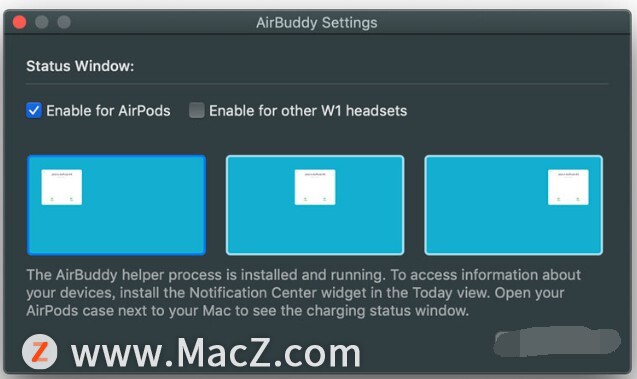¿Cómo comprobar el nivel de batería de los AirPods a través de macOS? Después de emparejar los AirPods con Mac, algunos amigos quieren comprobar cuánta potencia tienen los AirPods a través de Mac. Existen varias técnicas para esto, las presentaremos a continuación.

Consejos para comprobar la carga de la batería de los AirPods en Mac
Consejo 1. Use la función de volumen en la barra de estado para verificar.
Si desea usar esta función para verificar, primero debe conectar su Mac a los AirPods y abrir la tapa de la caja de carga de los AirPods cerca de la Mac. podrá ver la energía restante de los auriculares. Sin embargo, esta función solo puede verificar la energía. Como se muestra en la figura, no hay forma de mostrar el número mentiroso.
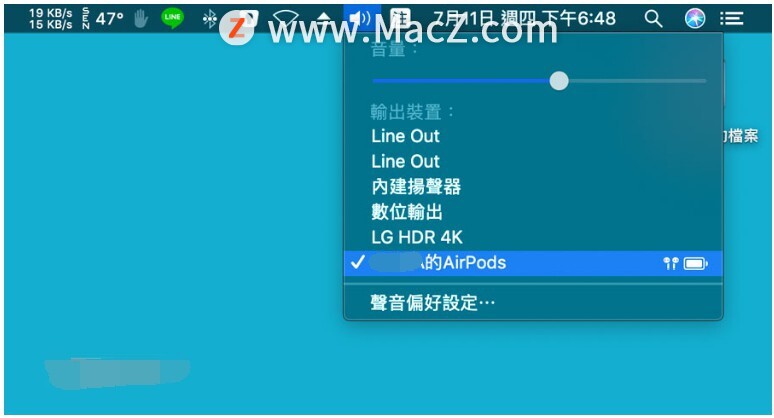
Consejo 2. Utilice la función Bluetooth en la barra de estado para consultar
esta función. Primero debe conectar los AirPods a la Mac. Luego puede hacer clic en el icono "Bluetooth" en la barra de estado de la Mac y seleccionar el nombre del dispositivo AirPods. Vea los oídos izquierdo y derecho de los AirPods y la caja de carga. Si no ve el nivel de la batería de la caja de carga, debe abrir la tapa y la carga y volver a colocar los auriculares izquierdo y derecho de los AirPods para verificar.
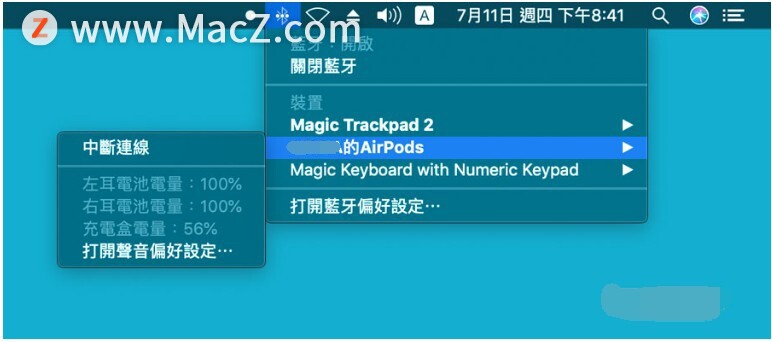
Consejo 3. Utilice la herramienta de terceros Estadísticas de batería para AirPods.
Esta es una herramienta gratuita. Simplemente conecte su Mac a los AirPods y haga clic en " Imagen de los auriculares AirPods " en la barra de estado para ver inmediatamente los niveles de batería de la izquierda y la derecha. auriculares y caja de carga En comparación con la función de volumen incorporada de macOS se puede consultar con mayor claridad. Si desea cancelar la conexión de los AirPods, también puede seleccionar " Desconectar del" nombre del dispositivo AirPods "" para desconectarse.
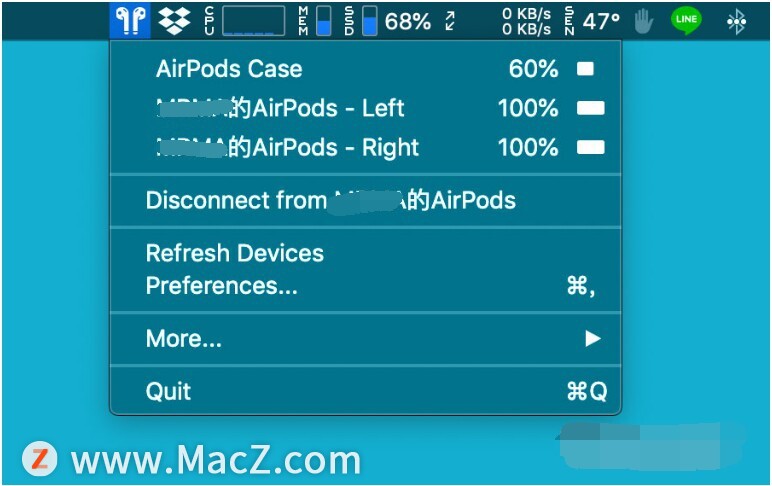
La configuración predeterminada de Estadísticas de batería para AirPods es esperar hasta que quede el 10% de la batería antes de que aparezca un recordatorio, ¡pero la carga sería demasiado lenta en este momento! Puede ingresar a "Preferencias..." para realizar ajustes. Se recomienda verificar todas las funciones. Entre ellos, la función Cuando el nivel de la batería alcanza puede ajustar el nivel de batería restante y aparecerá una ventana de advertencia.
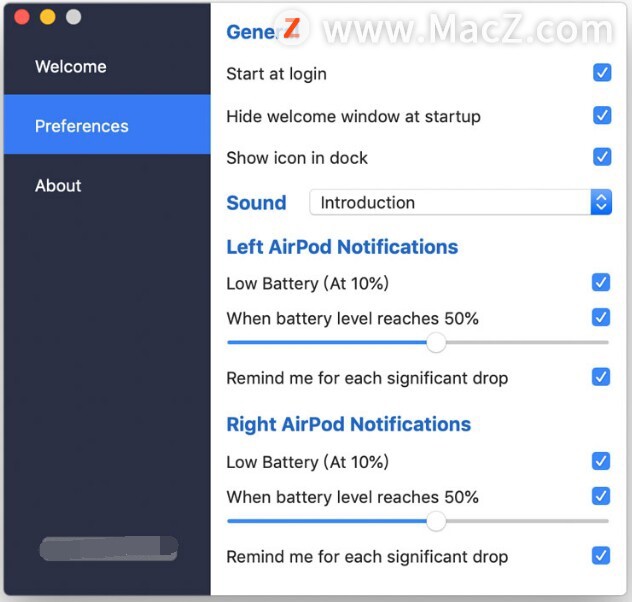
Si desea volver a conectar los AirPods a Mac, también puede hacer clic directamente en el "ícono de AirPods" en la barra de estado de macOS y seleccionar "Conectar al" nombre del dispositivo AirPods "" para conectarse inmediatamente.
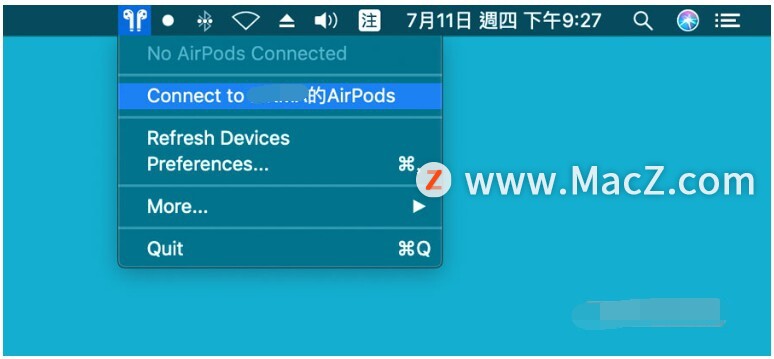
Consejo 4. Función de trasplante de función de ventana emergente de iOS.
Para resolver el problema de no poder determinar si el dispositivo AirPods está conectado después de conectarlo, debe hacer clic en la barra de estado para verificar cada vez. Al igual que un iPhone, la ventana para conectarse a los AirPods aparecerá automáticamente y la ventana de conexión de los AirPods seguirá apareciendo. El nivel de la batería se mostrará en tiempo real. ¿No sería más conveniente? Esta herramienta se llama "AirBuddy" y fue desarrollada por el desarrollador Guilherme Rambo y se puede considerar que traslada la función de ventana de emparejamiento de AirPods de iOS a macOS.
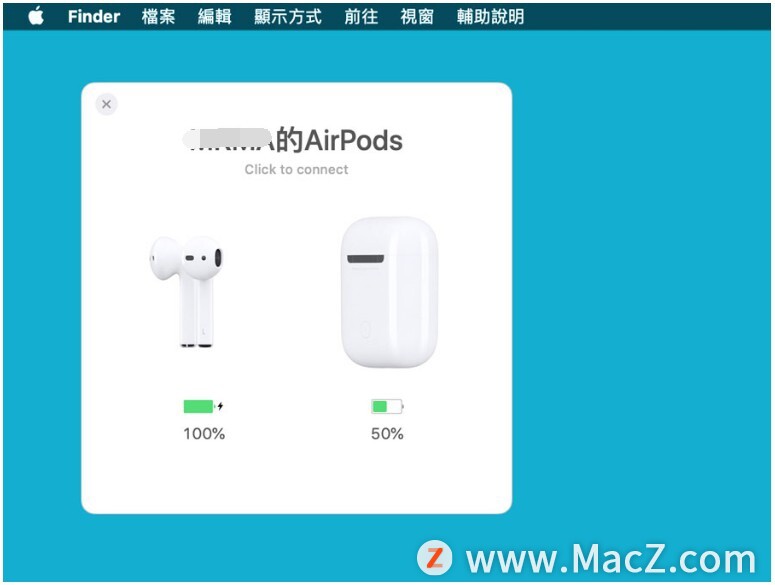
Además de admitir la primera generación de AirPods, también admite el chip W1 y la segunda generación de AirPods. También puede establecer la posición de la ventana emergente, que se puede mostrar en la esquina superior izquierda, en el centro y en la parte superior. esquina derecha respectivamente.